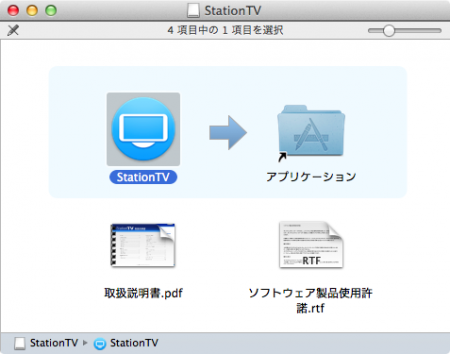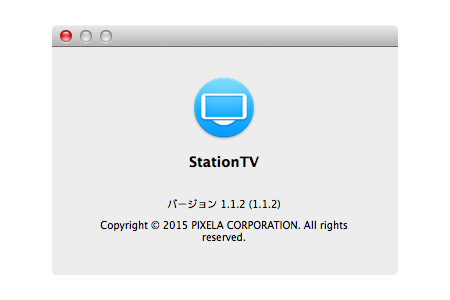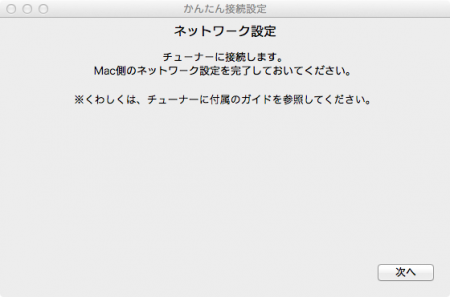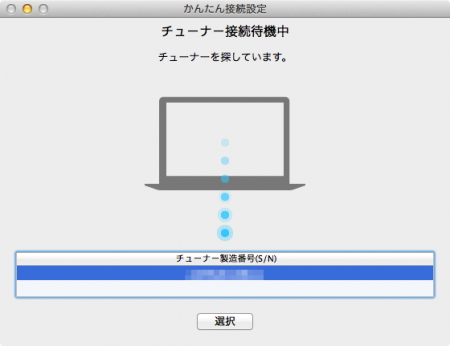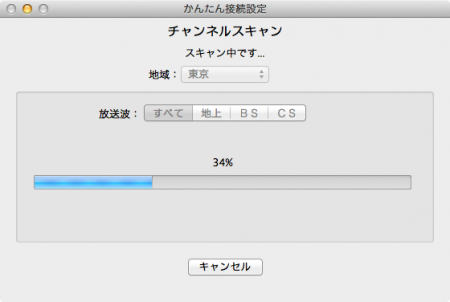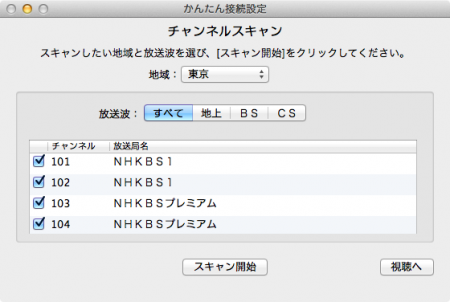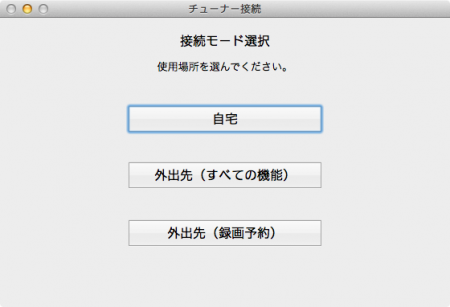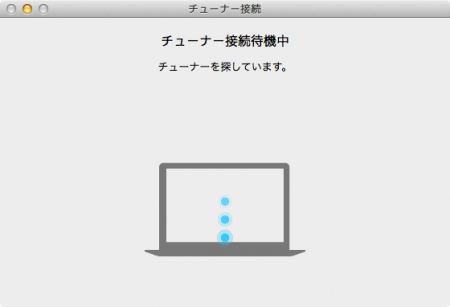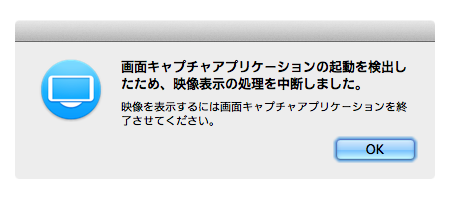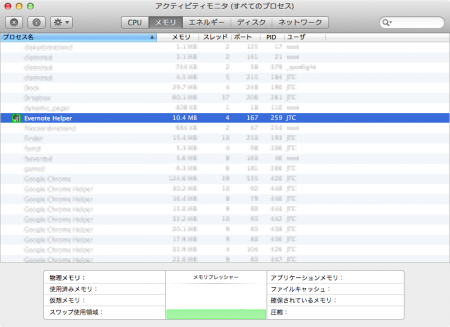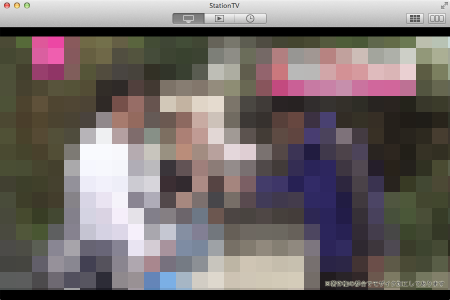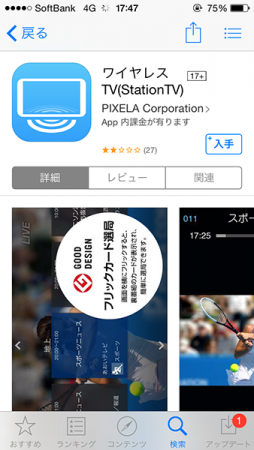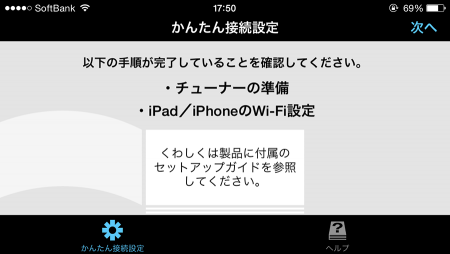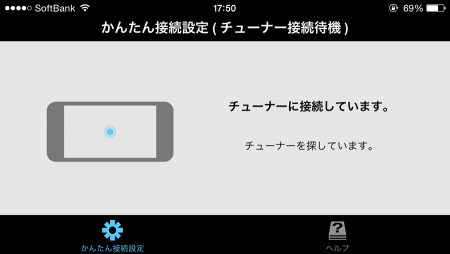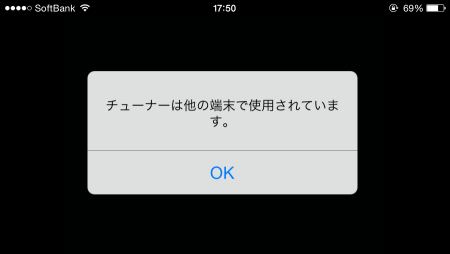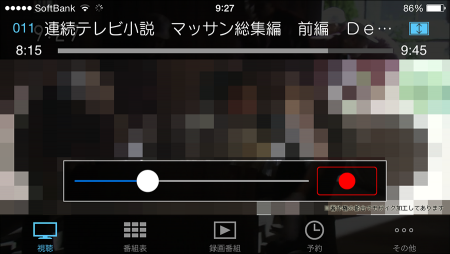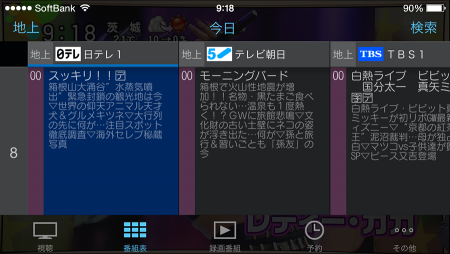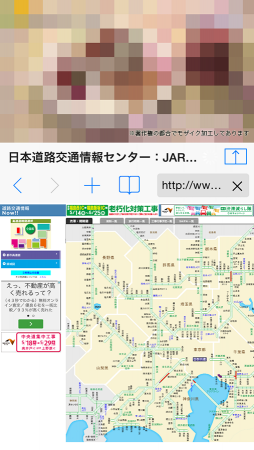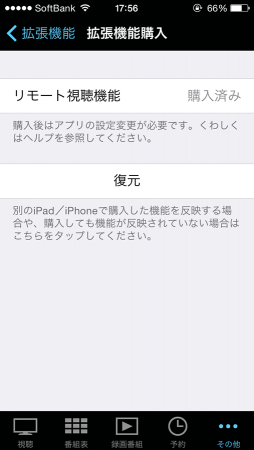MacやiPhoneからテレビを観られるピクセラ「PIX-BR310W」を導入
Macからチューナー本体の設定
Macで視聴するときは別売りのStationTVが必要となるので、まずはこれを購入する。
売り上げランキング: 65
購入するとダウンロードURLが送られてくるので、dmgファイルをダウンロード。
dmgファイルを開いて、StationTVをアプリケーションフォルダにコピーする。
今回入れたバージョンは1.1.2になっている。
StationTVを起動して、発行されたシリアル番号を入力するとチューナーの設定が出る。
自動で接続されているチューナーが表示される。
ここで表示されない場合はチューナーの接続がうまくいっていない。
チューナーを選ぶとプリセットのチャンネルリストが表示される。
このままでもいいのかもしれないが、念のためにチャンネルスキャンを行う。
スキャンした結果、一部のチャンネルはチェックが外れていた。
特に問題がなければ「視聴へ」ボタンを押して設定を完了する。
キャプチャアプリのエラー
続いて接続する場所を選択する。今回は自宅。
チューナーと接続されるのを待つ。
するとキャプチャアプリを検出したので接続を中断したとのエラーが出て、StationTVが落ちてしまった。
ここまで設定画面のスクリーンショットを撮ってきたが、いまは何も開いていないはず。
もう一度スクリーンショットを撮らないでアプリを起動してみるも、やはり同じエラーが出てしまう。
何か他のアプリと干渉してしまっているようなので、いま開いているものを一つずつ削っていく。
するとEvernoteの常駐アプリが干渉していることがわかった。
Evernoteでは特にキャプチャなどしていないのだが、これを閉じたことで無事チューナーに接続された。
もちろんこの画面でスクリーンショットを撮ろうとするとアプリが落ちる。
徹底的に画面のキャプチャは撮れないようにしているようだ。
iPhoneアプリの設定
続いてiPhoneのアプリを手に入れる。こちらは無料。
インストールしてアプリを起動。
チューナーに接続する。
今回はMacからチューナーの設定をやったが、もちろんiPhoneのアプリからもできる。
Macで視聴したままだとエラーが出て接続できなかった。
こちらもチューナー自体の性能というよりは、著作権絡みがかなりうるさいデジタル放送への対策のようだ。
そんなに「テレビ離れ」が嫌なら、こういう障壁こそ進んで取り払っていくべきだろうに、相変わらず利権団体の矛盾は多い。
Macのアプリを閉じるとiPhoneでも番組が表示された。
選局は番組表から行う。
「設定」→「視聴設定」→「ながら見」をオンにすると、iPhoneを縦にしたとき番組画面の下にWebブラウザが表示される。
これで番組を見ながら情報の検索もできる。
拡張機能でリモート視聴機能を購入すると、外出先からテレビ観られるようになるだけでなく、録画番組の視聴、録画予約もできるようになる。
次のページでは実際に使ってみてわかった注意点をまとめる。
![StationTV [ダウンロード]](http://ecx.images-amazon.com/images/I/411bDW0qCeL._SL160_.jpg)